word怎么在字上划线的两种方法
发布时间:2016-12-22 15:42
相关话题
有时候在做笔记的时候,我们需要对一些暂时不需要的文字进行标记,用横线杠掉,那么应该怎样实现呢?在下面就由小编给大家分享下word在字上加横线的技巧,希望能帮助到您。
word在字上划线方法一:
步骤一:首先你得打开您处理的文件,或则您的笔记,此处还是以Word2010作为模板介绍,其他都差不多

步骤二: 选中您要处理的文字(即您要做标记杠掉的文字),如下图所示

步骤三: 在开始菜单下找到一个写有的“abc”的图标点击即可
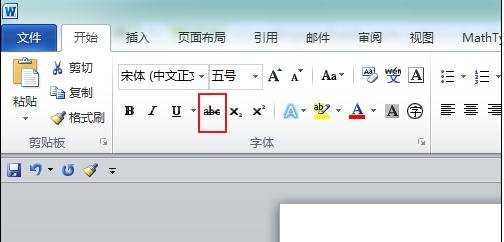
步骤四:如果后续您要清楚,则选中已被杠掉的文字,在从开始菜单下找到“abc”并单击,既可以取消掉了

步骤五:下面给出一张效果图供您参考

word在字上划线方法二:
步骤一:我们在word输入我们需要编辑的文字,如图,我以简单几个文字为例。

步骤二:选中需要加横线的文字,点击功能选项卡的开始下面的下划线按钮,如图。

步骤三:我们的文字下方就出现了横线,同时,我们可以把光标停留在后面,敲空格,把横线一样长更美观,如图。

步骤四:如果我们使得横线在文字中央怎么办呢?同理,我选中文字,点击开始下面的删除线,如图。

步骤五:如图看到效果图,这样的效果是不是满足了你的需求呢。


word怎么在字上划线的两种方法的评论条评论